window10显示我的电脑 win10怎么在开始菜单显示我的电脑
更新时间:2024-07-14 13:02:21作者:xiaoliu
在使用Windows 10操作系统时,许多用户可能会遇到一个问题,就是在开始菜单中找不到我的电脑这个选项,在Windows 10中,我的电脑已经被更名为This PC,但是有一些用户习惯于称之为我的电脑。如果你想在开始菜单中显示This PC(即我的电脑),可以通过简单的操作来实现。接下来让我们一起来了解一下如何在Windows 10的开始菜单中显示我的电脑。
具体步骤:
1.进入win10系统后,win10桌面上没有我的电脑。我的文档什么,然后在win10系统桌面的空白处点击右键。如下图所示。

2.点击后,选择弹出列单下的个性化,如下图所示。
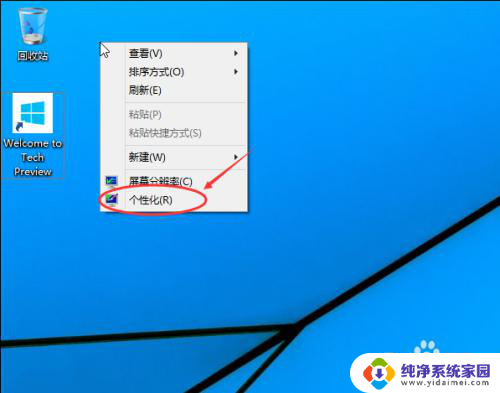
3.点击个性化进入个性化窗口,点击个性化窗口上的更改桌面图标。如下图所示。
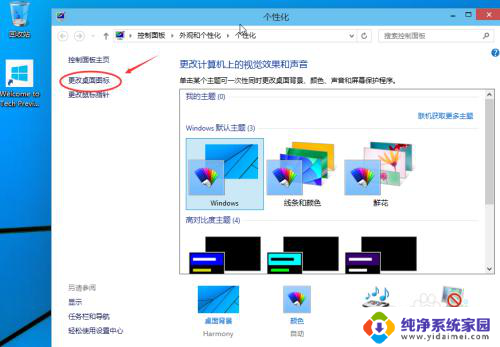
4.点击后,弹出桌面图标设置对话框,这里可以看到我的电脑,如下图所示。
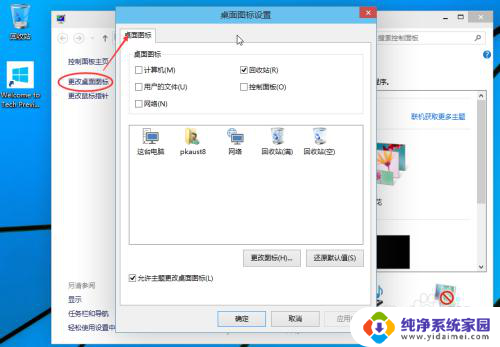
5.在桌面图标设置对话框里点击勾中我的计算机,然后点击确定。如下图所示。
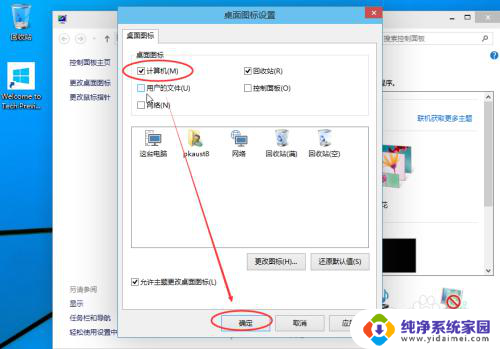
6.点击确定后,桌面就会显示我的电脑了,如下图所示。

以上就是Windows 10显示我的电脑的全部内容,如果您遇到类似的问题,可以参考本文所介绍的步骤进行修复,希望对大家有所帮助。
window10显示我的电脑 win10怎么在开始菜单显示我的电脑相关教程
- 怎么让我的电脑显示在桌面上 Win10如何在桌面显示我的电脑
- windows10 显示我的电脑 win10怎么在桌面上显示我的电脑
- window10如何设置我的电脑 Win10怎么设置桌面显示我的电脑
- win10在桌面上显示我的电脑 win10如何在桌面上显示我的电脑
- win10 显示我的电脑到桌面 win10怎么显示我的电脑桌面
- win10如何桌面显示我的电脑图标 win10显示我的电脑的步骤
- win10在哪里看我的电脑 Win10我的电脑怎么显示
- win10如何我的电脑放桌面 win10我的电脑图标怎么显示在桌面
- windows10怎么在桌面显示我的电脑 win10怎么找到我的电脑
- win10系统我的电脑在哪里 win10如何在桌面上显示我的电脑
- 怎么查询电脑的dns地址 Win10如何查看本机的DNS地址
- 电脑怎么更改文件存储位置 win10默认文件存储位置如何更改
- win10恢复保留个人文件是什么文件 Win10重置此电脑会删除其他盘的数据吗
- win10怎么设置两个用户 Win10 如何添加多个本地账户
- 显示器尺寸在哪里看 win10显示器尺寸查看方法
- 打开卸载的软件 如何打开win10程序和功能窗口